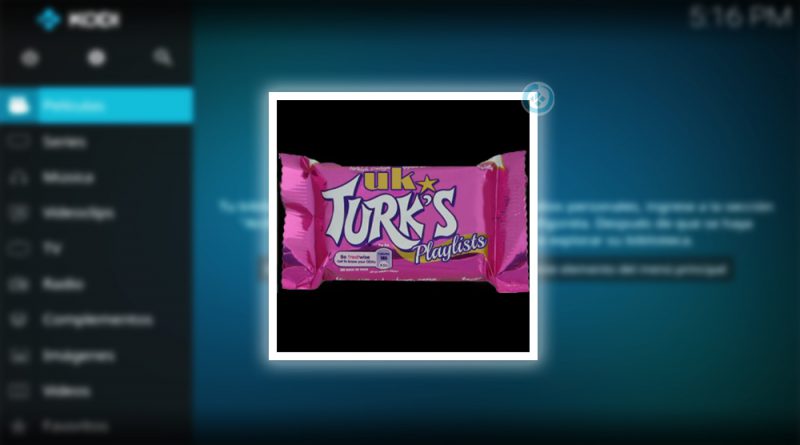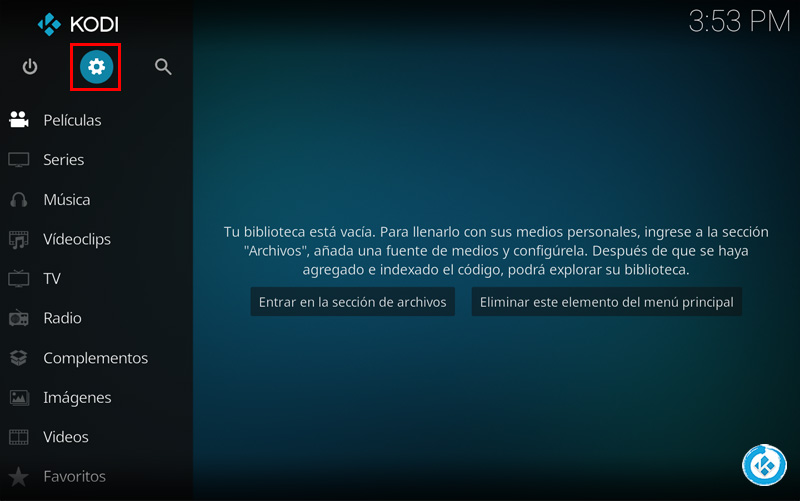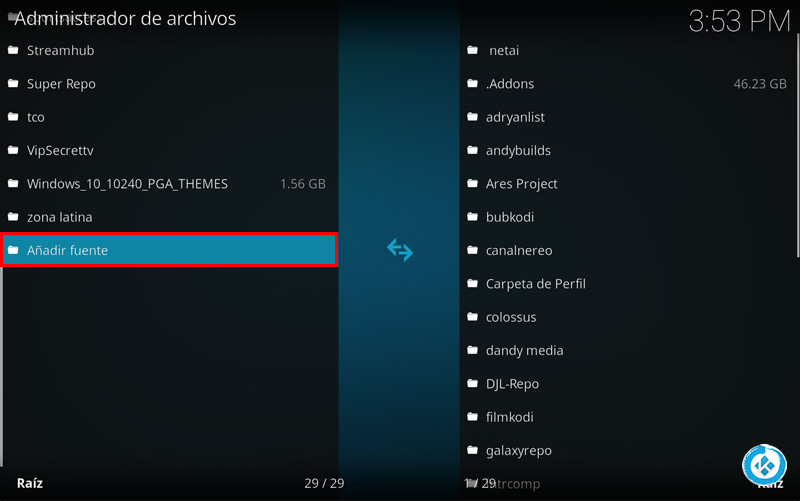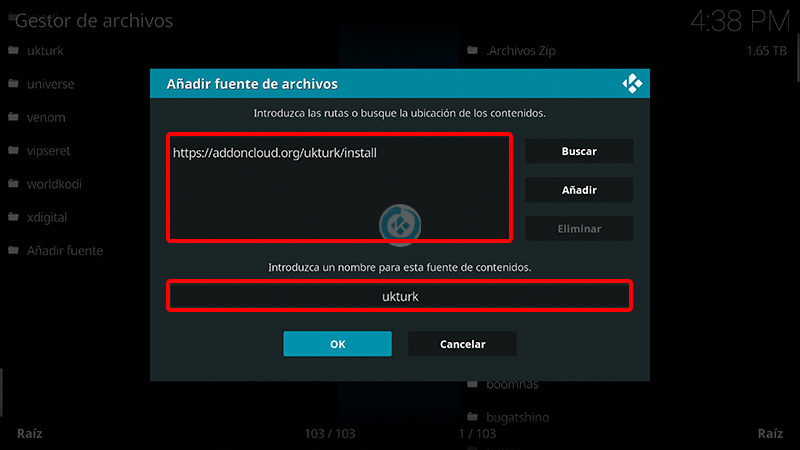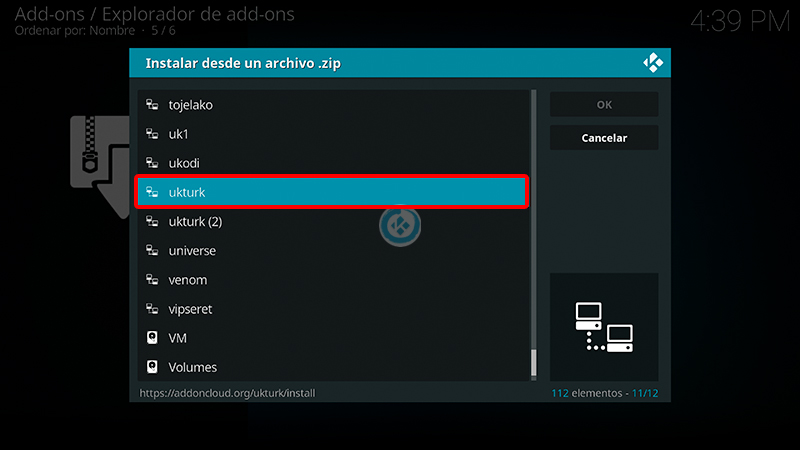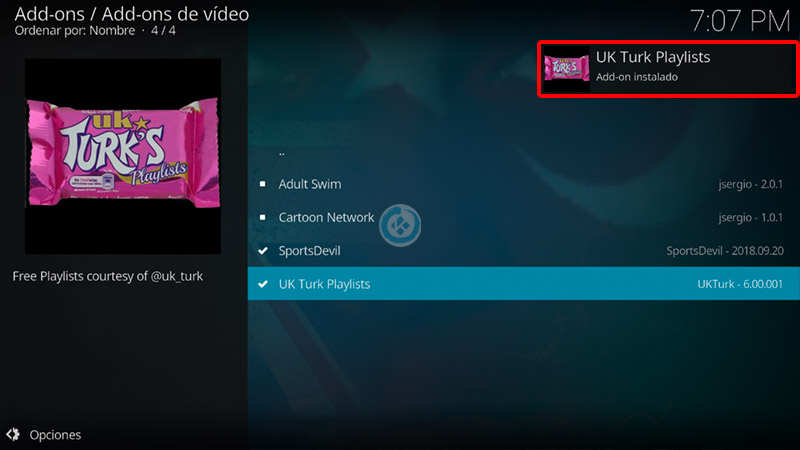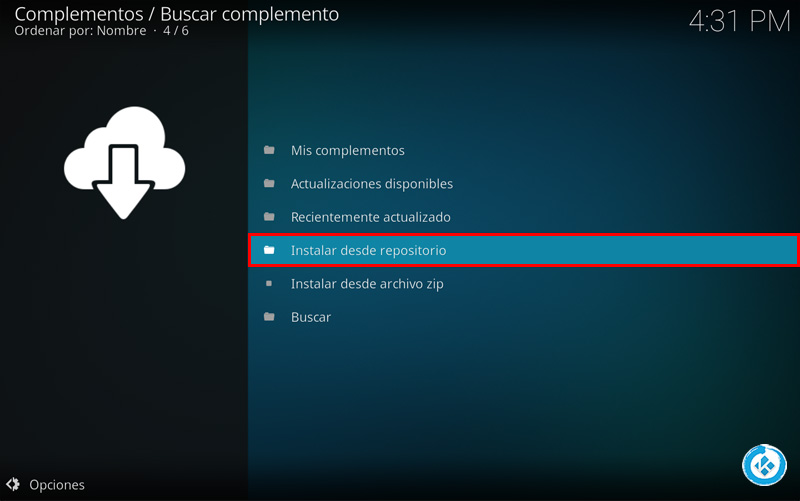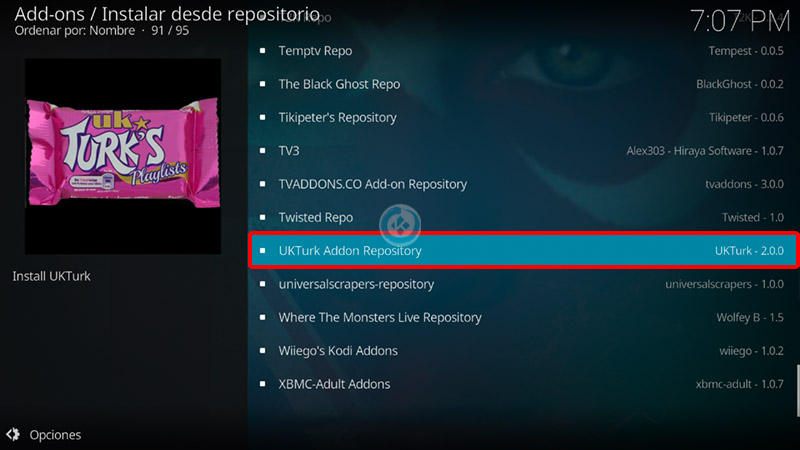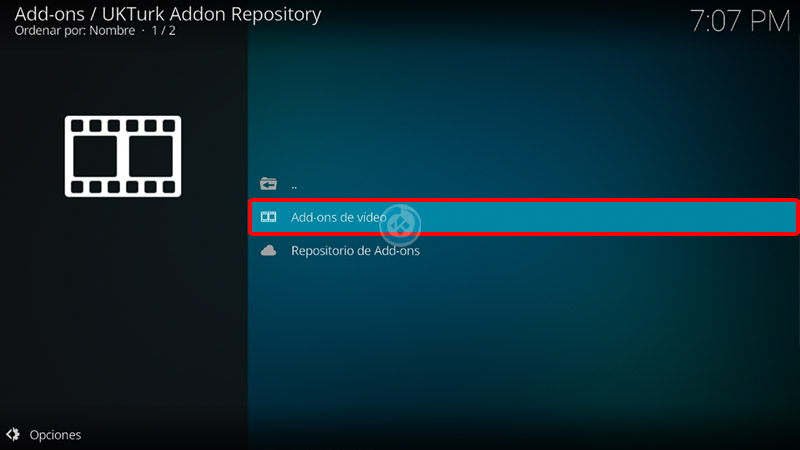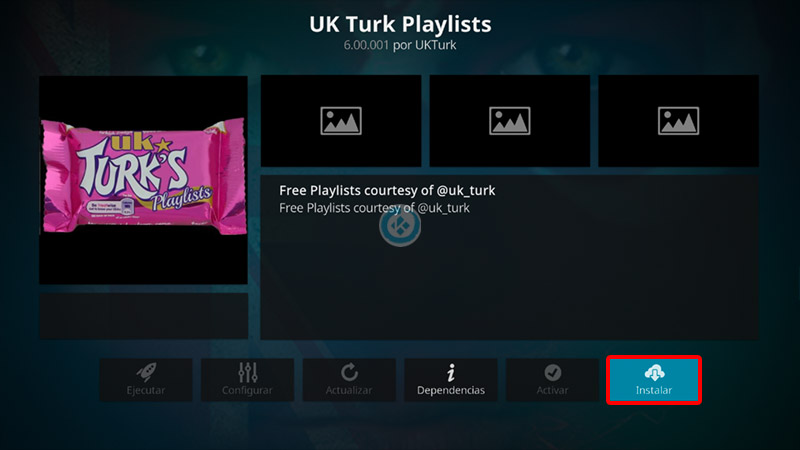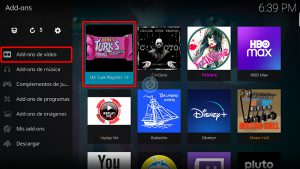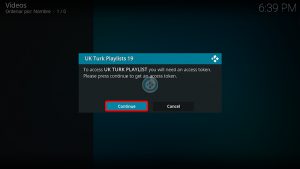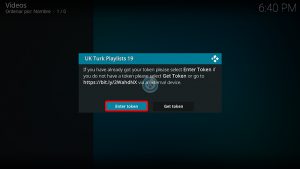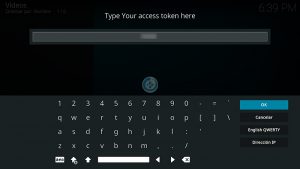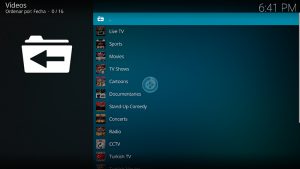Cómo Instalar Addon UK Turk Playlist en Kodi [TV Inglés & Turco]
El addon UK Turk Playlist en Kodi tiene una gran cantidad de canales de TV tanto en inglés como en turco, así como otros más idiomas.
En el addon encontramos categorías como Live TV, Sports, Movies, TV Shows, Cartoons, Documentaries, Comedy, Concerts, Radio y más.
|Quizá te interese: Cómo Instalar Addon TempTV en Kodi [Canales de TV]
El addon es compatible con Kodi 18 y 19. Funciona con todas las plataformas.
Si surge algún problema pueden hacerlo saber en los comentarios. Si deseas apoyar el proyecto Mundo Kodi puedes dar clic aquí, es gratis.
Como usuarios de Kodi recomendamos el uso de IPVanish VPN para tener acceso total a todos los addons, incluidos los que funcionan mediante torrents.
Unos de los mayores beneficios al utilizar IPVanish VPN son:
> Completa privacidad y anonimato al navegar en Internet y en Kodi
> Compatible con múltiples plataformas
> Elimina el Geo-bloqueo
> Cambio automático de DNS
> Soporte 24/7/365
> Dispositivos ilimitados con una sola cuenta
> Beneficios especiales para usuarios de Mundo Kodi
> Garantía de devolución de dinero de 30 días
> Gran soporte con Netflix
> Parte de la asociación i2Coalition
Para más información puedes dar un vistazo en este artículo
Cómo Instalar Addon UK Turk Playlist en Kodi
Actualización 05/06/24 La fuente no esta disponible.
Los pasos para realizar la instalación son los siguientes:
1. Abrimos Kodi
Si es la primera vez que instalas un addon no oficial de Kodi, debes de dar permisos a Kodi – TUTORIAL
2. Nos ubicamos en Ajustes (icono del engranaje)
3. Administrador de archivos
4. Añadir fuente
5. Para Kodi 19 en la ULR colocamos https://addoncloud.org/ukturk/install y nombre ukturk damos OK.
Para Kodi 18 en la ULR colocamos https://addapp.club/ukturk/ y nombre ukturk damos OK.
6. Regresamos al menú principal y seleccionamos Complementos
7. Complementos (icono de la caja)
8. Instalar desde archivo zip
9. ukturk
10. repository.ukTurk-x.x.x.zip
11. Esperamos la notificación Complemento activado
12. Instalar desde repositorio
13. UKTurk Addon Repository
14. Complementos para video
15. UK Turk Playlist
16. Instalar
17. Esperamos la notificación Complemento instalado
18. Regresamos al menú de Complementos y seleccionamos Complementos para video > UK Turk Playlist
19. Para tener acceso al addon debemos generar un token, seleccionamos Continue
20. Para generarlo ingresamos al link que aparece en el mensaje, desde cualquier navegador (puede ser desde otro dispositivo, siempre y cuando este conectada a la misma red wifi) y seleccionamos Enter Token
Puedes probar entrar a este link para conseguir el código, en caso de que no funcione debemos entrar a la web que indica el mensaje en Kodi
21. Después de obtener el código desde la web, lo ingresamos y nos aparecerá un mensaje indicando que el código es correcto.
22. Y ya podremos tener acceso al addon y ver las secciones disponibles de UK Turk Playlist
23. Listo! El addon UK Turk Playlist en Kodi habrá quedado instalado correctamente.
En caso de que mucho del contenido no funcione intentamos probar con un VPN
Damos agradecimientos especiales al creador del addon UKTurk por el gran trabajo y esfuerzo al realizar y compartir el addon con la comunidad.
Esperamos que el tutorial haya sido de ayuda, recuerda que puedes apoyarnos a mantenernos en linea realizando una donación por paypal (o al botón donar) o dando clic en los enlaces.
Nota: Mundo Kodi no se hace responsable de cualquier daño, pérdida de tiempo o información al intentar este tutorial, todo esto es solo con la intención de informar, todo el contenido utilizado para los tutoriales es sacado de información que circula en Internet. Mundo Kodi así como todo el material aquí mencionados en este sitio no son oficiales de Kodi o Fundación XBMC favor de no realizar quejas o reclamos en el foro oficial de Kodi. Más información en este enlace.